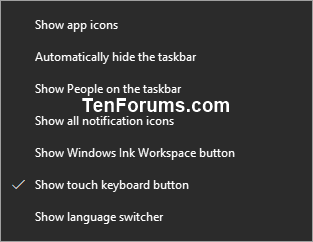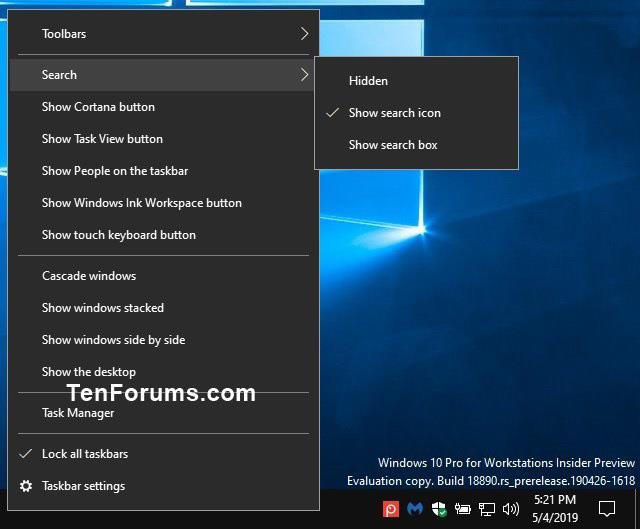Meklējiet operētājsistēmā Windows un tīmeklī no uzdevumjoslas, lai atrastu palīdzību, programmas, failus, iestatījumus un daudz ko citu. Varat arī saņemt ātras atbildes no tīmekļa, piemēram, laika ziņas, akciju cenas, valūtas konvertēšana utt., un ātrāk piekļūt tīmekļa lapai, izmantojot saites priekšskatījuma panelī.
Microsoft atdala Search un Cortana lietotāja saskarnes
Sākot ar Windows 10 būvējumu 18305.1003, Microsoft ir atdalījis Search un Cortana lietotāja saskarnes, nodrošinot tām atsevišķas pogas un failus uzdevumjoslā. Atsevišķi meklēšanas un Cortana līdzekļi pašlaik ir pieejami tikai dažiem Windows Insider lietotājiem, izmantojot A/B testēšanu. Ja esat piedalījies šajā A/B testēšanā, tagad varat izvēlēties uzdevumjoslā paslēpt vai rādīt atsevišķās pogas Meklēt un Cortana.
Sākot ar Windows 10 būvējumu 18317, Microsoft uzdevumjoslā atdalīs Search un Cortana. Tas ļaus katrai pieredzei patstāvīgi ieviest jauninājumus, lai vislabāk apkalpotu mērķauditoriju un lietošanas gadījumus. Dažiem Insider lietotājiem šis atjauninājums ir pieejams jau dažas nedēļas. Kad tas tiks palaists, jūs redzēsit, ka, noklikšķinot uz meklēšanas lodziņa uzdevumjoslā, jūs varat nodrošināt vislabāko meklēšanas pieredzi, savukārt, noklikšķinot uz Cortana ikonas, jūs nonāksit tieši tehniskā asistenta pieredzē Populārākie balss numuri.
ATJAUNINĀJUMS : Meklēšana un Cortana tagad ir atsevišķi visiem.
Šajā rokasgrāmatā ir parādīts, kā operētājsistēmas Windows 10 uzdevumjoslā parādīt meklēšanas ikonu, meklēšanas lodziņu vai paslēpt meklēšanu.
Piezīme:
- Varat nospiest taustiņu Win + S, lai atvērtu meklēšanu.
- Ja jums ir vairāki ekrāni , meklēšanas lodziņš (ja ir iestatīts rādīt) tiks rādīts tikai galvenajā ekrānā, bet pārējos ekrānos būs redzama meklēšanas ikona.
- Ja ir iespējots planšetdatora režīms , tad, ar peles labo pogu noklikšķinot uz uzdevumjoslas, jūs to redzēsit tālāk:
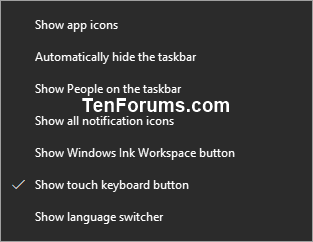
Neobligāti, ja ir iespējots planšetdatora režīms
Paslēpt/rādīt uzdevumjoslas meklēšanas lodziņu/ikonu uzdevumjoslas konteksta izvēlnē
Ar peles labo pogu noklikšķiniet uz vai nospiediet un turiet uz uzdevumjoslas sākuma ekrānā, noklikšķiniet uz Meklēt un atlasiet Slēpts, Rādīt meklēšanas ikonu vai Rādīt meklēšanas lodziņu atkarībā no tā, ko vēlaties.
- Meklēšanas lodziņš tiks rādīts tikai sākuma ekrānā.
- Rādīt meklēšanas lodziņu nebūs pieejams, ja uzdevumjoslas atrašanās vieta nav sākuma ekrāna apakšā.
- Rādīt meklēšanas lodziņu nebūs pieejams, ja izmantosit mazās uzdevumjoslas pogas.
- Rādīt meklēšanas lodziņu nebūs pieejams, ja sākuma ekrāna ekrāna izšķirtspēja ir iestatīta zem 1024 x 768.
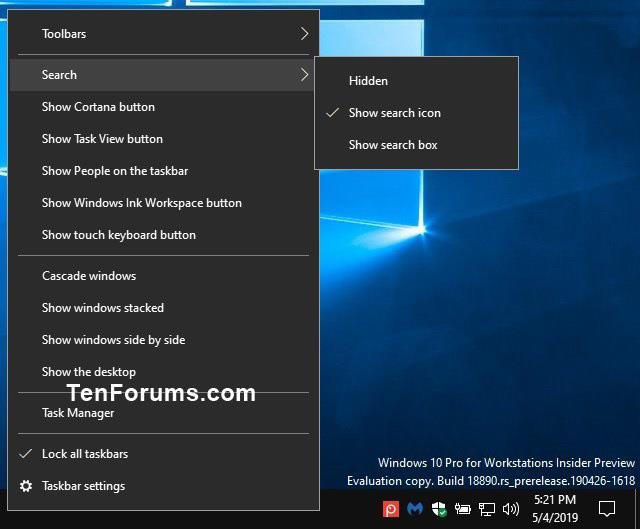
Paslēpt/rādīt uzdevumjoslas meklēšanas lodziņu/ikonu uzdevumjoslas konteksta izvēlnē